டிவி ரிமோட் கண்ட்ரோல் (ஆர்சி) என்பது சாதனங்களின் ரிமோட் கண்ட்ரோலுக்கான ஒரு மின்னணு சாதனமாகும். நீங்கள் படுக்கையில் இருந்து எழுந்திருக்காமல் சேனல்களை மாற்றலாம், வேலைத் திட்டத்தைத் தேர்ந்தெடுக்கலாம், ஒலியைக் கட்டுப்படுத்தலாம். சாதனம் அதன் அனைத்து செயல்பாடுகளையும் முழுமையாகச் செய்ய, அது சரியாக உள்ளமைக்கப்பட வேண்டும், அதாவது டிவியுடன் ஒத்திசைக்கப்பட வேண்டும்.
- வெவ்வேறு சாதனங்களுடன் டிவி ரிமோட் கண்ட்ரோலை எவ்வாறு கட்டுப்படுத்துவது?
- டிவியில் HDMI-CEC என்றால் என்ன?
- உங்களுக்கு எந்த HDMI-CEC கேபிள் தேவை?
- டிவி HDMI-CEC செட்-டாப் பாக்ஸுடன் இணைக்கும் செயல்முறை
- வெவ்வேறு சாதனங்களில் HDMI-CEC செயல்பாடுகளின் பெயர்கள்
- யுனிவர்சல் ரிமோட்ஸ்
- செயல்பாட்டின் கொள்கை
- UPDU அமைவு படிகள்
- கையேடு நிரலாக்கம்
- தானியங்கி அமைப்பு
- வெவ்வேறு டிவி மாடல்களுக்கான குறியீடு அட்டவணை
- UPDU படி ஒத்திசைவு
- பீலைன்
- எம்.டி.எஸ்
- கண் சிமிட்டவும்
- Xiaomi
- டிவி கட்டுப்பாட்டுக்காக Rostelecom ரிமோட் கண்ட்ரோலை அமைத்தல்
- மாதிரியைப் பொறுத்து உள்ளீடு
- டிவி ரிமோட் கட்டளைகளை நகலெடுக்கிறது
- தொழிற்சாலை அமைப்புகளுக்கு மீட்டமைக்கவும்
- ரிமோட்டுகளின் மோதலை நீக்கவும்
வெவ்வேறு சாதனங்களுடன் டிவி ரிமோட் கண்ட்ரோலை எவ்வாறு கட்டுப்படுத்துவது?
பல தொலைக்காட்சி பயனர்கள் வாழ்க்கை அறையில் உள்ள அனைத்து தொலைக்காட்சிகளுக்கும் இணக்கமான ஒரு உலகளாவிய ரிமோட்டை வாங்குவது வசதியானது என்று கருதுகின்றனர். இத்தகைய சாதனங்கள் ஒப்பீட்டளவில் விலை உயர்ந்தவை. டிவியின் “சொந்த” ரிமோட் கண்ட்ரோலில் HDMI CEC செயல்பாடு பொருத்தப்பட்டிருந்தால் நீங்கள் வாங்க மறுக்கலாம்.
டிவியில் HDMI-CEC என்றால் என்ன?
HDMI CEC என்பது பல சாதனங்களை (10 வரை) கட்டுப்படுத்த உங்களை அனுமதிக்கும் ஒரு தொழில்நுட்பமாகும், அதாவது உங்கள் ஆயுதக் களஞ்சியத்தில் HDMI CEC உடன் மின்னணு அலகு இருந்தால், அனைத்து டிவிகள், செட்-டாப் பாக்ஸ்கள், பிளேயர்கள் போன்றவற்றின் செயல்பாட்டை நீங்கள் செயல்படுத்தலாம். .
சாதன ரிசீவர்களை கைமுறையாக பதிவு செய்ய தேவையில்லை. இது செயல்பாட்டு பரிமாற்ற நெறிமுறையை ஆதரித்திருந்தால், தீர்மானம் தானாகவே நிகழும்.
உங்களுக்கு எந்த HDMI-CEC கேபிள் தேவை?
HDMI CEC சரியாக வேலை செய்ய, உங்களுக்கு பதிப்பு 1.4 இலிருந்து உயர்தர கேபிள் தேவை. இதற்குக் காரணம், தொழில்நுட்பம் ஏற்கனவே ஒத்திசைக்கப்பட்ட தொலைக்காட்சிகளுக்கு இடையே கட்டுப்பாட்டு குறியீடுகளை பரிமாறிக்கொள்வதாகும். நம்பகமான பிராண்டில் இருந்து நல்ல HDMI வாங்கினால் போதும். PIN-13 இணைப்பியின் கிளாசிக் பின்அவுட்டில் சமிக்ஞை பரிமாற்றத்தில் பங்கேற்கிறது. ஆனால் சில உற்பத்தியாளர்களுக்கு, இது வேறு நோக்கங்களுக்காக ஆக்கிரமிக்கப்படலாம். HDMI CEC செயல்பாட்டைப் பயன்படுத்தத் திட்டமிடுபவர்களுக்கு இந்த புள்ளியைக் கருத்தில் கொள்ள வேண்டும்.
டிவி HDMI-CEC செட்-டாப் பாக்ஸுடன் இணைக்கும் செயல்முறை
எடுத்துக்காட்டாக, டிவியை சவுண்ட்பாருடன் ஒத்திசைக்க முடியும். இதைச் செய்ய, டிவியை ஒரு HDMI இணைப்பிலும், சவுண்ட்பாரை இரண்டாவது இணைப்பிலும் இணைக்கவும். மேலும், செயல்பாட்டின் வழிமுறை பின்வருமாறு (டிவி மாதிரியைப் பொறுத்து சிறிது வேறுபடலாம்):
- டிவியின் “அமைப்புகள்” பிரிவுக்குச் சென்று, பின்னர் “கணினி”.
- “TLINK”, “Enable” பொத்தானைக் கிளிக் செய்யவும்.
- காம்பாக்ட் ஒலி டிரான்ஸ்மிட்டரை இயக்கவும். டிவி தானாகவே அதைக் கண்டறியும்.
- இரண்டு சாதனங்களுக்கு 1 ரிமோட் கண்ட்ரோலைப் பயன்படுத்தவும்.
வெவ்வேறு சாதனங்களில் HDMI-CEC செயல்பாடுகளின் பெயர்கள்
HDMI CEC என்பது தொழில்நுட்பத்தின் பெயர். டிவி உற்பத்தியாளர்கள் செயல்பாட்டை வேறு பெயர்களால் குறிப்பிடலாம். என்ன வரையறைகளை சந்திக்க முடியும்:
| தொலைக்காட்சி மாதிரி | செயல்பாட்டின் பெயர் |
| எல்ஜி | சிம்ப்லிங்க் |
| பானாசோனிக் | Viera இணைப்பு அல்லது EZ-ஒத்திசைவு |
| ஹிட்டாச்சி | HDMI CEC |
| பிலிப்ஸ் | ஈஸிலிங்க் |
| சாம்சங் | Anynet |
| சோனி | பிராவியா ஒத்திசைவு |
| விசியோ | CEC |
| ஷார்ட் | அக்வோஸ் இணைப்பு |
| முன்னோடி | குரோ இணைப்பு |
| ஜே.வி.சி | என்வி இணைப்பு |
| தோஷிபா | ரெக்ஸா-இணைப்பு |
| ஓங்கியோ | RIHD |
| மிட்சுபிஷி | NetCommandHDMI |
மற்ற அனைத்து உற்பத்தியாளர்களும் நிலையான பெயரான HDMI CEC உடன் வசதியான செயல்பாட்டைக் குறிப்பிட விரும்புகிறார்கள்.
யுனிவர்சல் ரிமோட்ஸ்
அபார்ட்மெண்டில் பல தொலைக்காட்சிகள் நிறுவப்பட்டால், உலகளாவிய ரிமோட் கண்ட்ரோலைப் பயன்படுத்துவது முக்கியம். இது சாதனங்களின் பயன்பாட்டை எளிதாக்குகிறது. சாதனம் 95% தொலைக்காட்சிகள், செட்-டாப் பாக்ஸ்களுக்கு ஏற்றது. சரியான செயல்பாட்டிற்கு சரியான கட்டமைப்பு தேவை.
செயல்பாட்டின் கொள்கை
உலகளாவிய ரிமோட் கண்ட்ரோலின் செயல்பாட்டின் கொள்கை எளிதானது: சாதனம் கண்ணுக்கு தெரியாத சமிக்ஞைகளை சாதனத்திற்கு அனுப்புகிறது, இது ஒரு குறிப்பிட்ட கட்டளையை செயல்படுத்துகிறது. எடுத்துக்காட்டாக, ஒரு சேனலை மாற்றுதல், ஒலியளவை மாற்றுதல், மெனுவைத் திறப்பது, அமைப்புகள் போன்றவை. 000 மற்றும் 1ஐக் கொண்ட ஒரு சமிக்ஞை ஒவ்வொரு விசையிலும் “உட்பொதிக்கப்பட்டுள்ளது”. இது பல்ஸ் குறியீடு கையாளுதல் ஆகும். எடுத்துக்காட்டு: ஒரு PU மாதிரியில் 011 என்பது டிவியின் செயலிழப்பைக் குறிக்கிறது, மற்றொரு பிளாஸ்மாவில் இது அளவு அதிகரிப்பதைக் குறிக்கலாம். யுனிவர்சல் ரிமோட்டை உள்ளமைக்க முடியும், இதனால் சிக்னல்களின் ஒரு பகுதி உங்கள் சாதனத்திற்கும், மற்றொன்று ரிசீவருக்கும் ஏற்றதாக இருக்கும். அதை சரியான திசையில் சரிசெய்து விசையைக் கிளிக் செய்ய மட்டுமே உள்ளது. அத்தகைய செயல்களுக்கு முன், நீங்கள் மின்னணு மேலாளரை உள்ளமைக்க வேண்டும்.
000 மற்றும் 1ஐக் கொண்ட ஒரு சமிக்ஞை ஒவ்வொரு விசையிலும் “உட்பொதிக்கப்பட்டுள்ளது”. இது பல்ஸ் குறியீடு கையாளுதல் ஆகும். எடுத்துக்காட்டு: ஒரு PU மாதிரியில் 011 என்பது டிவியின் செயலிழப்பைக் குறிக்கிறது, மற்றொரு பிளாஸ்மாவில் இது அளவு அதிகரிப்பதைக் குறிக்கலாம். யுனிவர்சல் ரிமோட்டை உள்ளமைக்க முடியும், இதனால் சிக்னல்களின் ஒரு பகுதி உங்கள் சாதனத்திற்கும், மற்றொன்று ரிசீவருக்கும் ஏற்றதாக இருக்கும். அதை சரியான திசையில் சரிசெய்து விசையைக் கிளிக் செய்ய மட்டுமே உள்ளது. அத்தகைய செயல்களுக்கு முன், நீங்கள் மின்னணு மேலாளரை உள்ளமைக்க வேண்டும்.
UPDU அமைவு படிகள்
உலகளாவிய ரிமோட் கண்ட்ரோலை அமைப்பதற்கான முதல் கட்டம் ஆயத்த வேலைகளில் உள்ளது. என்ன செய்ய:
- ஒரு பொதுவான சாதனத்தை வாங்கவும். விவான்கோ, பிலிப்ஸ், கால், தாம்சன், ஓஎஃப்ஏ ஆகிய பிராண்டுகளின் தயாரிப்பாக இருந்தால் சிறந்தது. இத்தகைய சாதனங்கள் அமைப்பதற்கு முன்கூட்டியே தயாரிக்கப்பட்டு கிட்டத்தட்ட எல்லா தொலைக்காட்சிகளுக்கும் ஏற்றது.
- பேட்டரியைச் செருகவும்.
பிரபலமான சாதனங்கள் மற்றும் அவற்றின் குறியீடுகளைக் காண்பிக்கும் பட்டியல் UPDU உடன் சேர்க்கப்பட்டுள்ளது. விரைவான மற்றும் எளிதான அமைப்பிற்கு எண்களின் சேர்க்கை தேவை.
உற்பத்தியாளர் எண்களால் மூடப்பட்ட தாளை வைக்கவில்லை என்றால், குறியீடுகள் இணையத்தில் அல்லது YouTube இல் பொதுவில் கிடைக்கும். டிவி மாடலைத் தீர்மானிக்க கடினமாக இருக்கும்போது அல்லது அது பட்டியலில் இல்லாதபோது, தானியங்கி ரிமோட் கண்ட்ரோல் அமைப்பைப் பயன்படுத்துவது நல்லது. இது இன்னும் சிறிது நேரம் எடுக்கும், சுமார் 20 நிமிடங்கள்.
கையேடு நிரலாக்கம்
பல செயல் வழிமுறைகள் உள்ளன. எந்தவொரு சந்தர்ப்பத்திலும், நிரலாக்க பயன்முறைக்குச் செல்லவும். இதைச் செய்ய, “POWER” அல்லது “TV” விசையை 10 விநாடிகள் அழுத்திப் பிடிக்கவும். சில மாதிரிகள் மற்ற சேர்க்கைகளை உள்ளடக்கியிருக்கலாம். அமைப்பதற்கான வேலையைத் தொடங்குவதற்கு முன், டிவிக்கான வழிமுறைகளை கவனமாகப் படிக்கவும்.
எல்லாவற்றையும் சரியாகச் செய்தால், எல்.ஈ.டி செயல்படுத்துவதன் மூலம் ரிமோட் கண்ட்ரோல் உங்களுக்கு வெற்றியைத் தெரிவிக்கும்.
முதல் விருப்பம்:
- டிவி குறியீட்டை உள்ளிடவும்.
- யுனிவர்சல் ரிமோட்டைப் பயன்படுத்தி சாதனத்தை அணைக்கவும், சேனல்களை மாற்றவும் அல்லது ஒலியளவை சரிசெய்யவும்.
இரண்டாவது வழி:
- சேனல் சுவிட்ச் பொத்தானைக் கிளிக் செய்க. LED விளக்கு ஒளிர வேண்டும்.
- அடுத்த கட்டளைகளுக்கு செல்லவும்.
- டிவி அணைக்கப்படும் வரை சேனல் சுவிட்ச் பொத்தானை அழுத்தவும்.
- 5 வினாடிகளுக்குள் “சரி” என்பதை அழுத்தவும்.
மூன்றாவது முறை:
- நிரலாக்க பொத்தான்களை வெளியிடாமல், 1 வினாடி இடைவெளியுடன் “9” ஐ 4 முறை அழுத்தவும்.
- எல்இடி 2 முறை கண் சிமிட்டினால், ரிமோட் கண்ட்ரோலை ஒரு தட்டையான மேற்பரப்பில் வைத்து டிவியில் சுட்டிக்காட்டுங்கள். 15 நிமிடங்கள் காத்திருக்கவும்.
- கன்சோல் பொருத்தமான கட்டளைகளைக் கண்டறிந்தால், அது செயலிழக்கச் செய்யும். “சரி” பொத்தானை விரைவாக கிளிக் செய்யவும்.
மற்றொரு அமைப்பு விருப்பம் உள்ளது. இது அதிக நேரத்தை எடுத்துக்கொள்ளும், ஆனால் சில நேரங்களில் ஒரே ஒன்றாகும். என்ன செய்ய:
என்ன செய்ய:
- குறியீடுகளின் பட்டியலைத் திறக்கவும்.
- நிரலாக்க பயன்முறையில் நுழைய பொத்தானை அழுத்திப் பிடிக்கவும்.
- எல்இடியை இயக்கிய பிறகு, நீங்கள் கட்டளையை ஒதுக்க விரும்பும் விசையைக் கிளிக் செய்யவும்.
- 1 வினாடிக்குப் பிறகு, குறியீட்டை உள்ளிடவும். எடுத்துக்காட்டாக, 111 அல்லது 001.
- நீங்கள் விரும்பும் அனைத்து அம்சங்களையும் அமைக்கும் வரை படிகளை மீண்டும் செய்யவும்.
தானியங்கி அமைப்பு
அசல் ரிமோட் கண்ட்ரோல் அல்லது கேஸில் உள்ள பொத்தானைப் பயன்படுத்தி டிவியை இயக்கவும். சாதனத்தில் ரிமோட்டைச் சுட்டி, அமைவு முடியும் வரை நிலையை மாற்ற வேண்டாம். மேலும் வழிமுறைகள் வாங்கிய UPDU மாதிரியைப் பொறுத்தது. விவான்கோ:
- “SET” மற்றும் “TV” பொத்தான்களை 10 விநாடிகள் அழுத்திப் பிடிக்கவும். சில சமயங்களில் 5 வினாடிகளுக்கும் குறைவாகவே ஆகும். “POWER” விசையில் காட்டி இயக்கப்படும் வரை காத்திருக்கவும்.
- டிவி திரை முடக்கப்பட்ட பிறகு, “சரி” என்பதைக் கிளிக் செய்யவும்.
- யுனிவர்சல் ரிமோட்டைப் பயன்படுத்தி டிவியை அதன் செயல்பாட்டு நிலைக்குத் திருப்பி, பல்வேறு கட்டளைகள் எவ்வாறு செயல்படுகின்றன என்பதை முயற்சிக்கவும்.
பிலிப்ஸ்:
- 5-10 விநாடிகளுக்கு “டிவி” விசையை அழுத்திப் பிடிக்கவும்.
- திரை ஒளிரும் மற்றும் பொத்தானின் பின்னொளி செயல்படுத்தப்பட்ட பிறகு, டிவி குறியீட்டை உள்ளிடவும்.
- அமைப்புகள் ஏற்றுக்கொள்ளப்பட்டால், பின்னொளி 3 செயல்பாடுகளின் வெற்றியை உங்களுக்குத் தெரிவிக்கும். பிழை ஏற்பட்டால், டிவி பயன்முறை காட்டி ஒளிரும் மற்றும் பின்னொளி 1 முறை ஒளிரும்.
- மற்றொரு தானியங்கி நிரலாக்க முறையைத் தேர்ந்தெடுக்கவும்.
கேல்:
- 5-10 விநாடிகளுக்கு “டிவி” விசையை அழுத்திப் பிடிக்கவும்.
- காட்டி செயல்படுத்திய பிறகு, ஆற்றல் பொத்தானைக் கிளிக் செய்யவும்.
- ரிமோட்டை டிவியில் சுட்டிக்காட்டவும்.
- திரை காலியாகும்போது, அமைப்பை முடிக்க “சரி” என்பதை விரைவாக அழுத்தவும்.
தாம்சன்:
- டிவியை 5-10 வினாடிகள் அழுத்தவும்.
- ரிமோட்டை டிவியில் தெளிவாக “பார்க்கும்” வகையில் வைக்கவும்.
- 1 நிமிடம் காத்திருக்கவும். நினைவகத்தில் ஏற்கனவே குறியீடுகள் இருந்தால், அமைப்பு தானாகவே நடக்கும்.
OFA (அனைவருக்கும் ஒன்று):
- 5-10 வினாடிகளுக்கு “டிவி” அழுத்தவும். அடுத்து, “மேஜிக்”, “SET” அல்லது “SETUP” விசை.
- LED ஐ செயல்படுத்திய பிறகு, டிவி குறியீட்டை உள்ளிடவும்.
- 2 ஒளி சமிக்ஞைகள் செயல்முறையின் வெற்றியைக் குறிக்கின்றன. இந்த வழக்கில் திரை அணைக்கப்படும். “சரி” என்பதைக் கிளிக் செய்யவும்.

வெவ்வேறு டிவி மாடல்களுக்கான குறியீடு அட்டவணை
பெரும்பாலான உற்பத்தியாளர்கள் நிலையான டிவி தொகுப்பில் குறியீடுகளின் பட்டியலை “இருக்கிறார்கள்”. அது இல்லை என்றால், பின்வரும் அட்டவணையில் கவனம் செலுத்துங்கள் – மிகவும் பிரபலமான டிவி மாடல்களுக்கான எண்களின் கலவை:
| சாதன பிராண்ட் | குறியீடுகள் |
| ஏஓசி | 005, 014, 029, 048, 100, 113, 136, 152, 176, 177, 188, 190, 200, 202, 204, 214 |
| ஏகேஐ | 015, 099, 109, 124, 161, 172, 177 |
| குடிமகன் | 086, 103, 113, 114, 132, 148, 160, 171, 176, 178, 188, 209 |
| கண் இமை | 161, 162, 163, 164, 16 |
| டேவூ | 086, 100, 103, 113, 114, 118, 153, 167, 174, 176, 178, 188, 190, 194, 214, 217, 235, 251, 252 |
| எமர்சன் | 048, 054, 084, 097, 098, 100, 112, 113, 133, 134, 135, 136, 137, 138, 139, 141, 148, 157, 158, 781 195, 206, 209, 234 |
| ஜி.இ. | 051, 054, 061, 065, 068, 083, 100, 108, 113, 131, 141, 143, 145, 146, 176, 180, 184, 187, 222, |
| தங்க நட்சத்திரம் | 096, 100, 113, 157, 171, 175, 176, 178, 179, 184, 188, 190, 191, 223 |
| சான்யோ | 014, 024, 025, 026, 027, 034, 035, 040, 041, 049, 051, 110, 117, 120, 168, 173, 175, 186, 192, 23, 192 |
| யமஹா | 1161.2451. |
| கூர்மையான | 009, 038, 043, 059, 087, 106, 113, 133, 157, 173, 176, 178, 179, 188, 192, 206, 207, 208. |
| சாம்சங் | 171 175 176 178 178 188 0963 0113 0403 2653 2333 2663 0003 2443 070 100 107 113 114 140 146 701 |
| சோனி | 000, 001, 012, 013, 014, 024, 045, 046, 073, 097, 181, 198, 202, 204, 214, 232, 244, 245, 240, 440,440,440 |
| பிலிப்ஸ் | 036, 037, 056, 060, 068, 082, 100, 109, 113, 114, 122, 132, 154, 156, 157, 162, 163, 167, 1906 1305, 0515, 1385, 1965,1435, 0345, 0425, 1675 |
| பானாசோனிக் தேசிய | 010,015,016,017,028,037,050,058,068,082,083,088,089,094,108,122,130,145,159,161,167,187,247,016,050,565 |
| முன்னோடி | 074, 092, 100, 108, 113, 123, 176, 187, 228 |
| எல்ஜி | 114, 156, 179, 223, 248, 1434, 0614. |
| ஹிட்டாச்சி | 004, 014, 019, 034, 069, 086, 095, 099, 100, 107, 113, 157, 162, 164, 173, 176, 178, 179, 180, 241 224, 225, 238. |
| கென்வுட் | 100, 113, 114, 176 |
UPDU படி ஒத்திசைவு
பெரும்பாலும், தொலைக்காட்சி செட்-டாப் பெட்டிகள் அடுக்குமாடி குடியிருப்புகளில் நிறுவப்பட்டுள்ளன, அதற்காக அவற்றின் சொந்த கட்டுப்பாட்டு குழு வழங்கப்படுகிறது. வழங்குநர்கள் அவற்றைப் பற்றி யோசித்துள்ளனர், அவை உலகளாவிய வழிமுறைகளாக மாறிவிட்டன. அவற்றை அமைப்பது எளிது.
பீலைன்
Beeline பயன்பாட்டிற்கு 2 வகையான ரிமோட் கண்ட்ரோலை வழங்க முடியும்: கன்சோல்களுக்கான தரநிலை மற்றும் சிறப்பு, இது உலகளாவியது. ஒத்திசைவு பின்வருமாறு தானாகவே மேற்கொள்ளப்படுகிறது:
- தொலைக்காட்சியை இயக்குங்கள்.
- ரிமோட் கண்ட்ரோலில், சாதனம் விரும்பிய இணைப்புக் குறியீட்டைக் கண்டுபிடிக்கும் வரை “சரி” விசையை அழுத்திப் பிடிக்கவும். செயல்முறையின் வெற்றியானது திரையை அணைப்பதோடு சேர்ந்துள்ளது.
- “சரி” பொத்தானை விடுவித்து, UPDU இன் செயல்திறனை மதிப்பிடவும்.
கருதப்பட்ட விருப்பம் பொருந்தவில்லை என்றால், ரிமோட் கண்ட்ரோல் கட்டமைக்கப்படவில்லை, நீங்கள் கையேடு ஒத்திசைவை நாடலாம். செயல் அல்காரிதம்:
- “டிவி” பொத்தானை அழுத்திப் பிடிக்கவும்.
- ரிமோட்டை டிவியில் சுட்டிக்காட்டவும்.
- “அமைவு” விசையை 5 விநாடிகள் வைத்திருங்கள், ரிமோட் கண்ட்ரோல் காட்டி 2 முறை ஒளிரும் போது விடுவிக்கவும்.
- டிவி மாதிரியின்படி 4 இலக்கக் குறியீட்டை உள்ளிடவும்.
- வெற்றிகரமாக இருந்தால், LED 2 முறை ஒளிரும்.
இணைப்பது பற்றிய கூடுதல் தகவலுக்கு, வீடியோவைப் பார்க்கவும்: https://youtu.be/g9L50MuOTSo
எம்.டி.எஸ்
MTS ரிமோட் கண்ட்ரோலை அமைப்பதற்கு பல விருப்பங்கள் உள்ளன. மிகவும் உகந்தது – உற்பத்தியாளரின் குறியீட்டின் படி. செயல் அல்காரிதம்:
- பிளாஸ்மாவை செயல்படுத்தவும்.
- “டிவி” விசையை அழுத்தவும். ரிமோட் கண்ட்ரோலின் மேல் எல்இடி விளக்கு எரியும் வரை சில வினாடிகள் வைத்திருங்கள்.
- உங்கள் டிவிக்கு ஏற்ற எண் கலவையை உள்ளிடவும். நீங்கள் 10 வினாடிகளுக்குள் செயலை முடிக்க வேண்டும்.
- அமைப்பு தோல்வியுற்றால், டையோடு 3 முறை ஒளிரும். வெற்றிகரமாக இருந்தால், காட்டி அணைக்கப்படும். உங்கள் சாதனத்தின் வேலையைச் சரிசெய்யத் தொடங்கலாம்.
அறியப்படாத பிராண்டின் புதிய டிவியின் உரிமையாளராக நீங்கள் இருந்தால், குறியீட்டை உள்ளிடுவதில் சிக்கல்கள் இருக்கலாம். நீங்கள் ரிமோட் கண்ட்ரோலை தானியங்கி பயன்முறையில் உள்ளமைக்கலாம்:
- சாதனத்தை இயக்கவும்.
- “டிவி” பொத்தானை 5 விநாடிகள் அழுத்திப் பிடிக்கவும். எல்.ஈ.டி ஃப்ளாஷ்களுக்குப் பிறகு, விசையை விடுவித்து, ரிமோட் கண்ட்ரோலை டிவியில் சுட்டிக்காட்டவும்.
- குறியீடு கண்டுபிடிக்கப்பட்ட பிறகு, அதை “அமைப்புகள் மெனு” மூலம் சேமிக்கவும்.
அமைப்புகளின் அனைத்து விவரங்களும் வீடியோவில் பிரதிபலிக்கின்றன: https://youtu.be/zoJDWCntLHI
கண் சிமிட்டவும்
விங்க் கண்ட்ரோல் பேனல் தானாக அமைக்க எளிதானது. குறிப்பாக அபார்ட்மெண்ட் பிராண்டுகளின் சாதனங்களைக் கொண்டிருந்தால்: VR, Irbis, Polar, DNS, Xiaomi. அவர்களின் குறியீடுகள் Rostelecom தரவுத்தளத்தில் இல்லை. என்ன செய்ய:
- டிவி மற்றும் செட்-டாப் பாக்ஸ்களை இயக்கவும்.
- “இடது” மற்றும் “சரி” என்ற 2 பொத்தான்களை ஒரே நேரத்தில் அழுத்திப் பிடிக்கவும்.
- பிளாஸ்மா உடலில் உள்ள காட்டி 2 முறை ஒளிரும் வரை விசைகளைப் பிடிக்கவும்.
- டிவியில் ரிமோட் கண்ட்ரோலைக் காட்டி, “CH +” சேனல் சுவிட்ச் பொத்தானை அழுத்தவும்.
- உங்கள் சாதனத்தை கண்காணிக்கவும். திரை காலியாக இருந்தால், கட்டுப்பாட்டு குறியீடு ஏற்றுக்கொள்ளப்பட்டது. இல்லையெனில், டிவி அணைக்கப்படும் வரை “CH+” ஐ மீண்டும் அழுத்திப் பிடிக்கவும்.
அமைவு செயல்முறை நீண்ட நேரம் ஆகலாம். சில நேரங்களில் நீங்கள் நீண்ட நேரம் செயல்களை மீண்டும் செய்ய வேண்டும் மற்றும் அடிக்கடி – ஒவ்வொரு கிளிக் 1 எண்களின் கலவையை மாற்றுகிறது. அது பொருந்தியவுடன், மானிட்டர் அணைக்கப்படும், அமைப்புகளைச் சேமிக்க “சரி” ஐப் பயன்படுத்தவும். நீங்கள் கைமுறை நிரலாக்கத்தை நாடலாம். செயல் அல்காரிதம்:
- “இடது” மற்றும் “சரி” என்ற 2 பொத்தான்களை ஒரே நேரத்தில் அழுத்திப் பிடிக்கவும்.
- டிவியில் உள்ள காட்டி 2 முறை ஒளிரும் வரை காத்திருக்கவும்.
- வழங்கப்பட்ட பட்டியலில் இருந்து ஒரு குறியீட்டை உள்ளிடவும்.
- LED 2 முறை ஒளிர வேண்டும்.
- பிளாஸ்மாவை அணைக்கவும். இதைச் செய்ய முடிந்தால், எண்களின் சேர்க்கை ஏற்றுக்கொள்ளப்படுகிறது. இல்லையெனில், பின்வரும் குறியீட்டை முயற்சிக்கவும்.
- ரிமோட் கண்ட்ரோல் அமைப்புகளைச் சேமிக்க “சரி” பொத்தானைக் கிளிக் செய்யவும்.
விவரங்கள் வீடியோவில் உள்ளன: https://youtu.be/f032U6iaZuM
Xiaomi
Xiaomi புதுமையான உபகரணங்களை உற்பத்தி செய்யும் ஒரு சீன நிறுவனமாகும். மேம்பாடுகளின் பட்டியலில் “Mi Remote” அல்லது “Mi Remote” உள்ளது. இது ஒரு சிஸ்டம் அப்ளிகேஷன். DPU இன் செயல்பாட்டைப் பின்பற்ற இது தேவைப்படுகிறது. செயல்பட, உங்களுக்கு ஒரு அகச்சிவப்பு போர்ட் தேவை, இது ஸ்மார்ட்போன் பெட்டியின் மேல் அமைந்துள்ளது. அதை அமைத்த பிறகு, இது வழக்கமான ரிமோட் கண்ட்ரோலில் இருந்து வேறுபடாது.
எளிமையான வார்த்தைகளில், “Mi Remote” என்பது Xiaomi தொலைபேசியில் ஒரு மெய்நிகர் ரிமோட் கண்ட்ரோல் ஆகும்.
எப்படி அமைப்பது:
- உங்கள் ஸ்மார்ட்போனில் இணையத்தை இயக்கி, பயன்பாட்டைப் புதுப்பித்து, அதைத் தொடங்கவும்.
- பிளஸ் பட்டனை கிளிக் செய்யவும். திரையின் மூலையில் அமைந்துள்ளது.
- சாதன வகைகளில் ஒன்றைத் தேர்ந்தெடுக்க மென்பொருள் உங்களைத் தூண்டும். இந்த நேரத்தில் செயல்படும் டிவிக்கு ஆதரவாக தேர்வு செய்யுங்கள்.
- தொலைபேசி மானிட்டரில் ஆற்றல் பொத்தானை அழுத்திப் பிடிக்கவும். ரிமோட் பிளாஸ்மாவை ஸ்கேன் செய்து அதை செயலிழக்கச் செய்யும்.
- செயல்முறை வெற்றிகரமாக இருந்தால், மொபைல் ஃபோனின் நினைவகத்தில் சேர்க்கப்பட்ட சாதனத்திற்கு ஒரு பெயரைக் கொடுத்து டெஸ்க்டாப்பில் குறுக்குவழியை உருவாக்கவும்.
வீடியோ செயல்பாட்டைப் பற்றி மேலும் கூறுகிறது: https://youtu.be/XMTatkX4OBE
டிவி கட்டுப்பாட்டுக்காக Rostelecom ரிமோட் கண்ட்ரோலை அமைத்தல்
நவீன கன்சோல்கள் “Rostelecom” உலகளாவியவை. அவர்கள் டிவி மற்றும் செட்-டாப் பாக்ஸைக் கட்டுப்படுத்தலாம். சரிசெய்தல் 2 வழிகளில் மேற்கொள்ளப்படுகிறது: தானியங்கி அல்லது கையேடு முறையில்.
மாதிரியைப் பொறுத்து உள்ளீடு
ஒரு குறிப்பிட்ட வழிமுறையின் படி தானியங்கி நிரலாக்கம் மேற்கொள்ளப்படுகிறது. வேலையைத் தொடங்குவதற்கு முன், டிவி மற்றும் ரிமோட் கண்ட்ரோலைச் செயல்படுத்தவும், சாதனம் முழுமையாக ஏற்றப்படும் வரை காத்திருக்கவும். பின்னர் பின்வருமாறு தொடரவும்:
- பிளாஸ்மாவில் UPDU ஐ குறிவைக்கவும்.
- 2 விசைகளை அழுத்திப் பிடிக்கவும்: “சரி” மற்றும் “டிவி”. இரண்டாவது 2 முறை கண் சிமிட்டும் வரை அவற்றை வெளியிட வேண்டாம்.
- “991” கலவையை டயல் செய்யவும். காட்டி எச்சரிக்கைக்காக காத்திருங்கள். LED நிரலாக்க முறைக்கு மாற்றத்தை குறிக்கிறது.
- சேனல் சுவிட்ச் பொத்தானைக் கிளிக் செய்யவும். அதிர்வெண் பொருந்தியிருப்பதைக் குறிக்கும் வகையில் டிவியை அணைக்க வேண்டும்.
- டிவியை இயக்கவும்.
- ரிமோட் இயங்குகிறதா என்று பார்க்கவும். எல்லாம் ஒழுங்காக இருந்தால், “சரி” என்பதைக் கிளிக் செய்யவும். ஒத்திசைவு முடிந்தது.
கைமுறை அமைப்பு ஒரே மாதிரியாக உள்ளது. ஒரே வித்தியாசம் என்னவென்றால், படி 2 இல், “991” அல்ல, ஆனால் டிவி குறியீட்டை உள்ளிடவும். எடுத்துக்காட்டாக, LGக்கு 0178, Samsung க்கு 1630, Philips க்கு 1455, Dexpக்கு 1072.
டிவி ரிமோட் கட்டளைகளை நகலெடுக்கிறது
டிவி ரிமோட்டின் கட்டளைகளை நகலெடுப்பதன் சாராம்சம் என்னவென்றால், ஒவ்வொரு விசையும் தனித்தனியாக கட்டமைக்கப்பட்டுள்ளது. அதே நேரத்தில், பல நிபந்தனைகளை கவனிக்க வேண்டியது அவசியம்: ஒரு புதிய UPDU மாதிரி தேவை, நகல் பொத்தான் அகச்சிவப்பு போர்ட் மூலம் செயல்பட வேண்டும். சாதனங்களின் உள் மாற்றம் வேறுபட்டிருக்கலாம், ஆனால் தோற்றமும் வடிவமும் எப்போதும் ஒரே மாதிரியாக இருக்கும்:
- நீல நிறம் ரிமோட் கண்ட்ரோல் காலாவதியானது என்பதைக் குறிக்கிறது, இது செயல்முறைக்கு ஏற்றது அல்ல;
- “Rostelecom” அல்லது “Wink” சின்னங்கள் கொண்ட ஊதா, கட்டளைகளை நகலெடுப்பதற்கு இணக்கமானது;
- ஆரஞ்சு விங்க் முன்னொட்டுடன் வழங்கப்படுகிறது, செயல்பாடு விரிவாக்கப்பட்டது.
என்ன செய்ய:
- ஒரே நேரத்தில் “CH+” மற்றும் “VOL+” ஐ அழுத்தவும். 5 வினாடிகள் வைத்திருங்கள்.
- ரிமோட்டில் மைய விசை ஒளிரும்.
- செட்-டாப் பாக்ஸிலிருந்து டிவி ரிமோட்டை சாதனத்தின் மீது சுட்டிக்காட்டி, நீங்கள் நகலெடுக்க விரும்பும் விசையை அழுத்தவும். “POWER” அல்லது “OK” ஃப்ளாஷ்கள்.
- டிவியில் கிளிக் செய்யவும். காட்டி சிவப்பு நிறமாக மாறி 20 வினாடிகள் இருக்கும்.
- டையோடு வெளியேறிய பிறகு, ரிமோட் கண்ட்ரோலின் செயல்பாட்டைச் சரிபார்க்கவும்.
தொழிற்சாலை அமைப்புகளுக்கு மீட்டமைக்கவும்
நீங்கள் மற்றொரு உற்பத்தியாளரிடமிருந்து புதிய பிளாஸ்மாவை வாங்கினால், ரிமோட் கண்ட்ரோல் அமைப்புகளை மீட்டமைக்க வேண்டும் (அதாவது, அடுக்குமாடி குடியிருப்பில் முன்பு நிறுவப்பட்டவை அல்ல).
உலகளாவிய கட்டுப்பாட்டுப் பலகத்தை எவ்வாறு இணைப்பது மற்றும் கட்டமைப்பது, அதைப் பற்றி இங்கே படிக்கவும் .
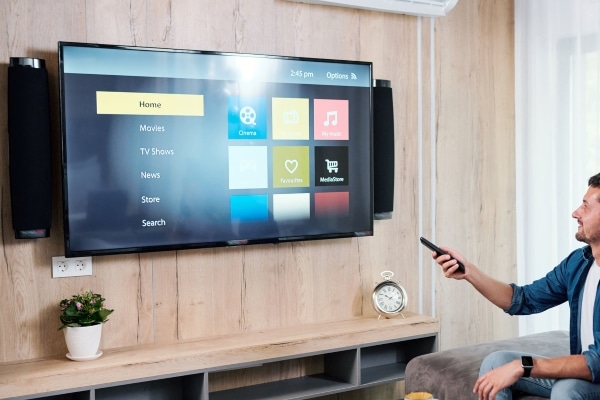 அறிவுறுத்தல்:
அறிவுறுத்தல்:
- 2 விசைகளை அழுத்தவும்: “சரி” மற்றும் “டிவி”.
- டிவியில் எல்இடி இரண்டு முறை ஒளிரும் வரை காத்திருங்கள்.
- “977” குறியீட்டை உள்ளிடவும். “POWER” பொத்தான் சிவப்பு நிறத்தில் 4 முறை சிமிட்டினால், சாதனம் அவிழ்க்கப்பட்டது என்று அர்த்தம். நீங்கள் புதிய டிவியை நிரலாக்கத் தொடங்கலாம்.
ரிமோட்டுகளின் மோதலை நீக்கவும்
சில சமயங்களில் ரிமோட் அமைப்பைத் தட்டலாம். எடுத்துக்காட்டு: ஒலியளவைக் குறைக்கும் பொத்தானைக் கிளிக் செய்க, அதே நேரத்தில் சேனல் மாறுகிறது. சிக்கலைத் தீர்ப்பது எளிது:
- கன்சோலில் ரிமோட் கண்ட்ரோலைத் தெளிவாகக் காட்டவும். “சரி” மற்றும் “பவர்” ஐ அழுத்திப் பிடிக்கவும். இரண்டாவது பொத்தானின் குறிகாட்டியை இருமுறை ஒளிரச் செய்வது நிரலாக்க பயன்முறைக்கு மாறுவதைக் குறிக்கிறது.
- “3220” கலவையை உள்ளிடவும்.
- கட்டளை மோதலை ஏற்படுத்தும் பொத்தானை அழுத்தவும். சிக்கல் தொடர்ந்தால், மற்றொரு குறியீட்டைப் பயன்படுத்தவும் – “3221”.
நீங்கள் தோல்வியுற்றால், மீண்டும் இரண்டாவது நிலைக்குத் திரும்பவும், எண்களை எடுக்கவும். இவை இருக்கலாம்: 3222, 3223, 3224.
Rostelecom ரிமோட் கண்ட்ரோலின் செயல்பாட்டுக் கொள்கைகள் மற்றும் அதனுடன் பணிபுரியும் கொள்கைகள் பற்றிய கூடுதல் விவரங்கள் வீடியோவில் விவரிக்கப்பட்டுள்ளன: https://youtu.be/s31BOdUKu-k டிவி மற்றும் செட்-டாப் பாக்ஸ் ரிமோட் கண்ட்ரோல் என்பது உங்களை அனுமதிக்கும் நவீன சாதனமாகும். சாதனங்களை இயக்கவும், ஒலியளவைச் சரிசெய்யவும், சேனல்கள், முறைகள் போன்றவற்றை மாற்றவும். படுக்கையில் இருந்து எழுந்திருக்காமல். முற்றிலும் அனைத்து தொலைக்காட்சிகளுக்கும் பொருத்தமான உலகளாவிய மாதிரிகள் உள்ளன. எல்லா சந்தர்ப்பங்களிலும், சாதனம் சரியாக உள்ளமைக்கப்பட வேண்டும், செயல்களின் வழிமுறைக்கு இணங்க வேண்டும்.







